在远程办公、技术支持和家庭设备管理需求日益增长的当下,选择一款稳定、高效的远程控制软件至关重要。ToDesk 作为近年来备受青睐的远程控制工具,凭借低延迟、高安全性和跨平台兼容性,成为众多用户的首选。本文将详细解答 “ToDesk 怎么远程控制电脑?” 这一核心问题,同时融入 ToDesk 远程控制电脑步骤、ToDesk 远程控制电脑教程、ToDesk 远程控制常见问题解决 等长尾词,帮助你快速掌握操作方法,轻松应对远程控制场景。
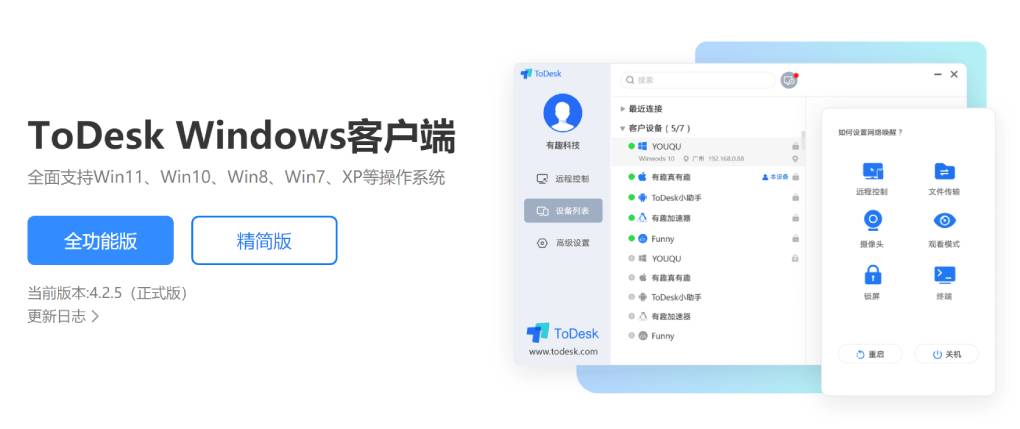
一、为什么选择 ToDesk 远程控制电脑?
在开始讲解具体操作前,先了解 ToDesk 的核心优势,这也是它成为远程控制领域热门工具的原因:
- 低延迟高流畅:采用自主研发的传输协议,即使在普通网络环境下,远程操控电脑也能保持低延迟,鼠标、键盘操作响应迅速,适合办公、设计等高精度操作场景。
- 跨平台兼容性强:支持 Windows、macOS、Linux、Android、iOS 等多系统,无论是电脑控制电脑,还是手机 / 平板控制电脑,都能无缝衔接,满足多样化设备搭配需求。
- 高安全性保障:采用端到端加密技术,所有远程数据传输过程均经过加密处理,同时支持二次验证、权限管理等功能,有效防止数据泄露和未授权访问,保障设备安全。
- 免费功能够用:普通用户无需付费,即可使用远程控制、文件传输、屏幕共享等核心功能,满足日常远程办公、家庭设备管理需求,性价比极高。
二、ToDesk 远程控制电脑详细步骤(分主控端和被控端)
无论是 “电脑控制电脑”,还是 “手机控制电脑”,都需要先在 被控端电脑 完成设置,再在 主控端设备(电脑 / 手机) 发起连接。以下是具体操作步骤,新手也能轻松学会:
1. 被控端电脑:下载安装 ToDesk 并获取设备码和密码
被控端是指需要被远程控制的电脑(比如家里的电脑、公司的办公电脑),只需一次设置,后续无需重复操作:
- 步骤 1:下载 ToDesk:打开浏览器,搜索 “ToDesk 官网”,进入官网后根据被控端电脑系统(Windows/macOS/Linux),下载对应的安装包(官网下载更安全,避免第三方软件捆绑)。
- 步骤 2:安装并打开软件:双击安装包,按照提示完成安装(Windows 系统注意勾选 “创建桌面快捷方式”,方便后续打开),安装完成后自动启动 ToDesk。
- 步骤 3:获取设备码和临时密码:打开 ToDesk 后,无需注册登录(新手可先试用),软件主界面会显示 “设备码”(9 位数字) 和 “临时密码”(6 位数字),这两个信息是主控端连接的关键,需告知主控端用户(注意:临时密码会定期刷新,若连接失败可重新获取)。
- 步骤 4:设置开机自启(可选):若需要长期远程控制(比如远程管理家里的电脑),可在 ToDesk 主界面点击 “设置”,勾选 “开机自动启动”,这样即使被控端电脑重启,也能随时被远程连接,无需手动打开软件。
2. 主控端设备:通过设备码连接被控端电脑(电脑 / 手机通用)
主控端是指用来远程控制他人电脑的设备(比如自己的笔记本电脑、手机),根据设备类型不同,操作略有差异,但核心都是通过 “设备码 + 密码” 连接:
(1)主控端为电脑:适合高精度操作(办公、设计等)
- 步骤 1:同样下载安装 ToDesk:在主控端电脑(比如自己的笔记本)上,重复 “被控端步骤 1-2”,下载安装对应系统的 ToDesk 并打开。
- 步骤 2:输入被控端设备码:在主控端 ToDesk 主界面,找到 “远程控制” 模块,在 “设备码” 输入框中,输入被控端电脑的 9 位设备码,点击 “连接”。
- 步骤 3:输入临时密码并完成连接:弹出密码输入框后,输入被控端电脑的临时密码,点击 “确定”,等待 1-3 秒(根据网络速度),即可成功连接,此时主控端电脑屏幕会显示被控端电脑的桌面,鼠标和键盘可直接操控被控端电脑,操作方式与本地电脑完全一致。
- 步骤 4:使用核心功能(可选):连接成功后,主控端 ToDesk 顶部会显示功能栏,可点击 “文件传输”(在两台电脑间互传文件,速度快且无需压缩)、“屏幕全屏”(沉浸式控制,适合看视频、操作大型软件)、“声音同步”(远程听取被控端电脑的声音,比如观看视频、听音乐)等,满足不同场景需求。
(2)主控端为手机:适合应急控制(临时操作、查看文件)
若出门在外没有电脑,也可以用手机远程控制电脑,操作更灵活:
- 步骤 1:下载手机版 ToDesk:在手机应用商店(苹果 App Store、安卓应用市场)搜索 “ToDesk”,下载并安装手机客户端(注意选择官方正版,避免山寨软件)。
- 步骤 2:输入设备码和密码:打开手机版 ToDesk,点击首页 “远程控制”,输入被控端电脑的 9 位设备码,点击 “连接”,再输入临时密码,即可完成连接。
- 步骤 3:适配手机操作:手机屏幕较小,连接后可通过 “手势控制” 操作被控端电脑(比如双指缩放调整屏幕大小、单指滑动模拟鼠标移动、点击屏幕模拟鼠标左键),也可在手机屏幕底部调出 “虚拟键盘”,输入文字或快捷键(比如 Ctrl+C、Ctrl+V 复制粘贴),应急操作足够便捷。
三、ToDesk 远程控制电脑常见问题及解决方法
在使用过程中,可能会遇到连接失败、卡顿、文件传输出错等问题,以下是高频问题的解决技巧,帮你快速恢复远程控制:
1. 问题 1:输入设备码和密码后,提示 “连接失败” 怎么办?
- 原因 1:设备码或密码错误:首先核对被控端的设备码(9 位数字)是否输入正确,临时密码是否过期(被控端密码会定期刷新,可让被控端用户重新查看最新密码)。
- 原因 2:被控端电脑未联网:远程控制依赖网络,需确认被控端电脑是否正常连接互联网(可让他人检查被控端电脑的网络状态,或重启路由器)。
- 原因 3:防火墙或杀毒软件拦截:部分电脑的防火墙或杀毒软件会误判 ToDesk 为风险程序,阻止其运行。解决方法:在防火墙 / 杀毒软件的 “信任列表” 中添加 ToDesk 程序(找到 ToDesk 安装路径下的 “ToDesk.exe” 文件,添加为信任项)。
2. 问题 2:远程控制时画面卡顿、延迟高,怎么优化?
- 优化 1:调整图像质量:在主控端 ToDesk 功能栏点击 “图像质量”,将 “高清模式” 切换为 “流畅模式”(适合网络较差的情况,牺牲部分画质换取低延迟)。
- 优化 2:关闭被控端后台程序:若被控端电脑同时运行多个大型软件(比如视频剪辑软件、游戏),会占用大量内存和网络资源,导致远程卡顿。可让被控端用户关闭无关后台程序(Ctrl+Shift+Esc 打开任务管理器,结束占用高的进程)。
- 优化 3:使用有线网络:无线 WiFi 容易受干扰,若条件允许,建议被控端和主控端都连接有线网络(网线直接插路由器),网络稳定性会显著提升,延迟降低。
3. 问题 3:远程文件传输时,提示 “传输失败” 或 “文件损坏”?
- 原因 1:文件过大或格式受限:ToDesk 免费版支持单次传输最大 100MB 的文件(付费版无限制),若文件超过限制,可将文件压缩为多个压缩包(比如用 WinRAR 分卷压缩),分次传输。
- 原因 2:传输过程中网络中断:文件传输时若网络突然断开,会导致传输失败。解决方法:重新连接远程控制,选择 “断点续传”(ToDesk 支持断点续传,无需重新传输整个文件)。
- 原因 3:被控端文件被占用:若被控端电脑正在打开该文件(比如 Word 文档、Excel 表格),会导致文件被锁定,无法传输。需让被控端用户关闭该文件,再重新发起传输。
4. 问题 4:远程控制时,主控端无法听到被控端电脑的声音?
- 解决方法:在主控端 ToDesk 功能栏,确认 “声音同步” 功能已开启(图标为喇叭形状,若显示 “已关闭”,点击即可开启)。若开启后仍无声音,检查被控端电脑是否静音(点击被控端电脑右下角音量图标,确认音量未调至最低),或重启 ToDesk 软件重新连接。
四、ToDesk 远程控制电脑的实用场景推荐
掌握 ToDesk 的操作后,可灵活应用于多种场景,提升效率:
- 远程办公:在家或外出时,远程连接公司电脑,访问办公文件、使用专业软件(比如 CAD、PS),无需携带笔记本,轻松实现移动办公。
- 家庭设备管理:帮父母远程解决电脑问题(比如清理垃圾、安装软件、修复网络),无需上门,通过远程控制直接操作,省时省力。
- 技术支持:IT 运维人员可远程为客户或同事解决电脑故障,避免现场奔波,提升服务效率。
- 多设备协作:团队成员之间可通过 ToDesk 共享屏幕,演示方案、讨论问题,实现远程协作办公,适合异地团队。
总结
通过本文的详细讲解,相信你已经清晰掌握 “ToDesk 怎么远程控制电脑?” 的完整流程,从被控端设置到主控端连接,再到常见问题解决,每一步都有具体操作指南,即使是新手也能快速上手。ToDesk 凭借低延迟、高安全、免费易用的优势,成为远程控制的优选工具,无论是远程办公、家庭管理还是技术支持,都能满足你的需求。如果在使用过程中遇到其他问题,可访问 ToDesk 官网的 “帮助中心”,获取更多专业解答。